Jak przenieść notatki z Androida na iPhone’a w 2022 roku
Oto jak przenieść notatki z Androida na iPhone’a – pobierz aplikację Google Keep zarówno na telefon z Androidem, jak i na nowy iPhone i zaloguj się na to samo konto na obu. Następnie otwórz aplikację Notatki na swoim Androidzie i udostępnij wybrane notatki w Google Keep.
Notatki to świetny sposób na śledzenie pomysłów, list rzeczy do zrobienia i nie tylko. Kiedy ludzie przechodzą na nowy iPhone z Androida, jednym z pierwszych pytań, jakie sobie zadają, jest „jak przenieść moje dane z Androida na iPhone’a?” Obejmuje to również notatki.
Jeśli dokonujesz zmiany i chcesz zabrać ze sobą notatki, masz szczęście! Oto jak z łatwością przenosić notatki z Androida na iPhone’a.
Spis treści
3 sposoby przesyłania notatek z Androida na iPhone’a
Korzystanie z Google Keep
Zachowaj Google to usługa do robienia notatek oferowana przez Google w ramach bezpłatnego pakietu online aplikacji/edytorów internetowych. Oto jak używać Google Keep do przenoszenia notatek z Androida na iPhone’a.
- Pobierz Aplikacja Google Keep ze sklepu Google Play i zainstaluj go na swoim telefonie z Androidem. Pobierz go z App Store na swoim iPhonie i zaloguj się na to samo konto na obu urządzeniach.
- Następnie musisz włączyć synchronizację na telefonie z Androidem, aby synchronizował notatki z telefonu z Androidem. Przejdź do Ustawienia> Konta i kopie zapasowe> Zarządzaj kontami i dotknij konta Google, którego używasz na obu urządzeniach.
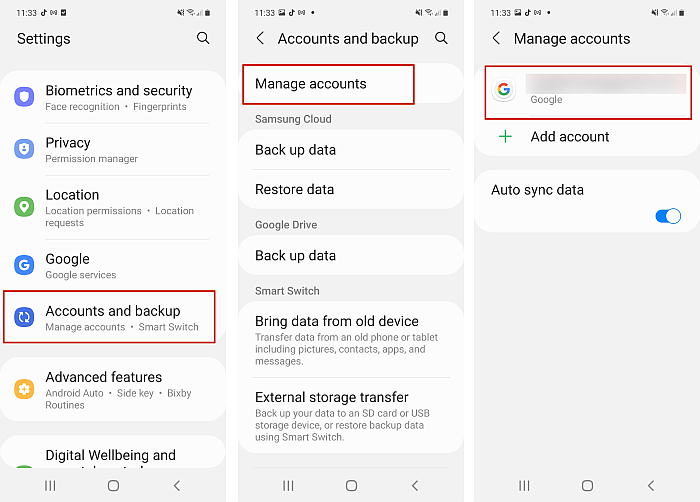
- Kiedy już to zrobisz, dotknij opcji Synchronizuj konto i upewnij się, że karta Keep Notes jest włączona.

- Następnie uruchom aplikację Samsung Notes, aby uzyskać dostęp do wszystkich swoich notatek.
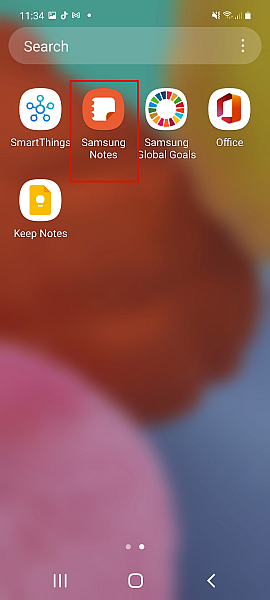
- Niestety nie możesz przesłać wielu notatek naraz do Google Keep, więc otwórz notatkę, którą chcesz przesłać. Następnie stukniesz ikonę udostępniania. Jeśli notatka zawiera tylko tekst, wybierz Plik tekstowy, jednak jeśli notatka zawiera również obraz, wybierz Plik obrazu.
- Po dokonaniu wyboru, czy to plik tekstowy, czy plik obrazu, zobaczysz wyskakujące opcje, gdzie go udostępnić. Wybierz opcję Zachowaj notatki z listy opcji.
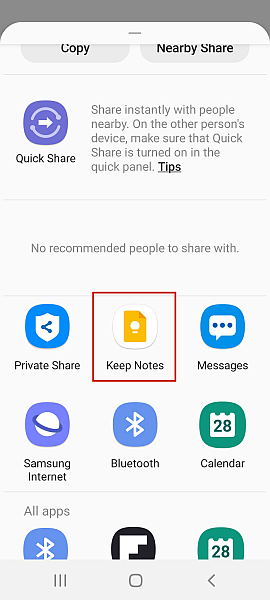
- Następnie kliknij Zapisz, aby zapisać notatkę w Google Keep. Spowoduje to zapisanie notatki w aplikacji Google Keep i będziesz mieć do niej dostęp na swoim iPhonie.
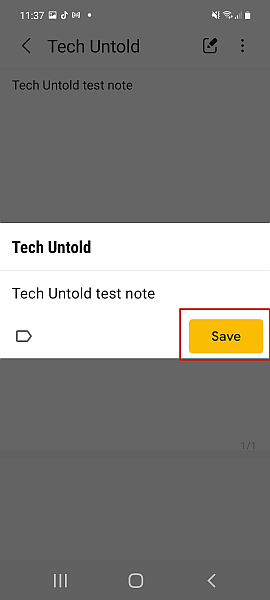
Oto samouczek wideo pokazujący, jak przenieść swoje notatki z Androida na iPhone’a za pomocą Google Keep:
Korzystanie z Dropbox
Dropbox to usługa hostingu plików, która oferuje różnorodne usługi, w tym synchronizację plików i przechowywanie w chmurze. Oto jak możesz używać Dropbox do przenoszenia notatek z telefonu z Androidem na nowy iPhone.
- Pobierz Dropbox z Sklep play i zainstaluj go na swoim telefonie z Androidem, pobierz go z App Store i zainstaluj go na swoim telefonie iPhone.
- Otwórz aplikację Notatki na telefonie z Androidem i wybierz notatki, które chcesz przesłać do Dropbox. Po tym, jak… zaznaczono notatki, które chcesz przesłać, stuknij ikonę udostępniania na dole ekranu.
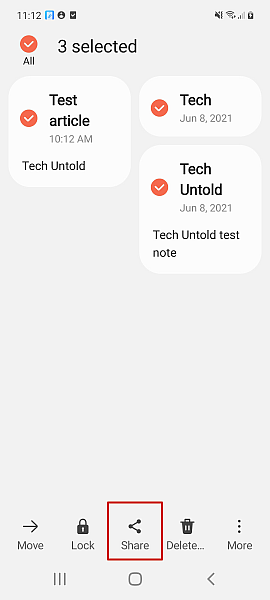
- Dotknięcie ikony udostępniania spowoduje wyświetlenie kilku typów plików do wyboru. Jeśli przesyłasz tylko jedną notatkę, będziesz mieć do wyboru wiele typów plików, takich jak plik tekstowy, plik obrazu itd., jak pokazano powyżej w sekcji Google Keep.
Jeśli jednak przesyłasz wiele plików jednocześnie, dostępne są tylko dwie opcje: plik Samsung Notes i plik PDF (w przypadku korzystania z programu Samsung Notes może być inaczej na urządzeniach z systemem Android). W tym samouczku wybiorę opcję pliku PDF.
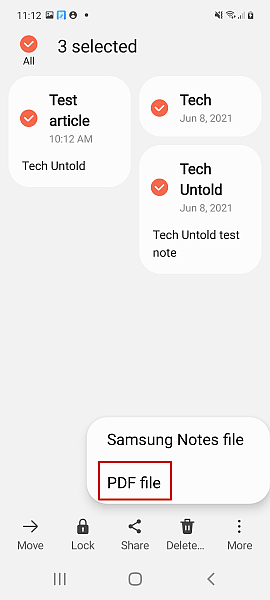
- Po wybraniu typu pliku wybierz Dropbox, a konkretnie opcję ‘Dodaj do Dropbox’, z listy aplikacji. Spowoduje to zapisanie Twoich notatek w Dropbox, dzięki czemu będziesz mieć do nich dostęp na swoim iPhonie.
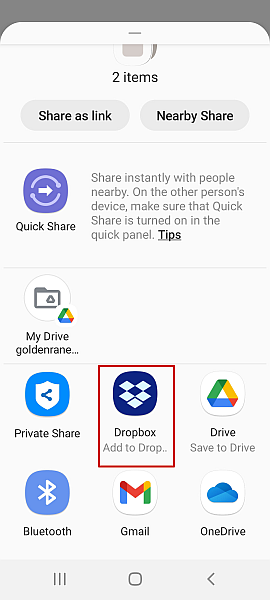
- Pojawi się interfejs aplikacji Dropbox, w którym możesz dodać swoje notatki. Możesz utworzyć nowy folder specjalnie dla swoich notatek lub dodać je do istniejącego folderu. Po dokonaniu wyboru dotknij ‘Dodaj’ u dołu ekranu, aby dodać swoje notatki do Dropbox.
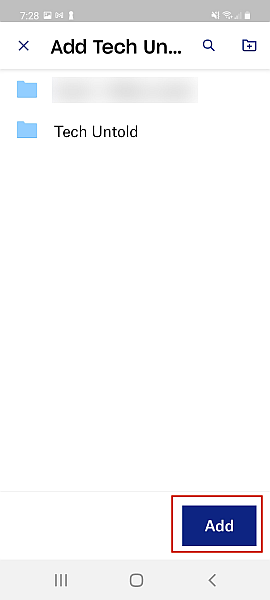
- Po dodaniu notatek do Dropbox po prostu sprawdź swój Dropbox na swoim iPhonie, a wszystkie notatki będą tam gotowe i czekające. Możesz zachować je w Dropbox, aby mieć do nich dostęp w przyszłości lub pobrać bezpośrednio na iPhone’a.
Korzystanie z Notatek Samsung
Samsung Uwagi to domyślna aplikacja do notatek dla urządzeń Samsung. Możesz go używać do tworzenia notatek tekstowych, a także dodawania obrazów, dźwięku, a nawet rysowania. Jeśli posiadasz urządzenie z Androidem, które nie jest Samsungiem, możesz sprawdzić Sklep play aby sprawdzić, czy Samsung Notes jest zgodny z Twoim urządzeniem.
Oto jak przenieść Samsung Notes na iPhone’a za pomocą aplikacji komputerowej Samsung Notes.
- Pobierz Aplikacja Notatki Samsung na pulpicie Windows. Jeśli nie masz komputera Samsung i masz problemy z pobraniem go na komputer, nie martw się, oto szczegółowy przewodnik, jak pobierz aplikację Samsung Notes ze sklepu Microsoft Store.
- Po pobraniu aplikacji Samsung Notes na komputer zaloguj się na konto Samsung, z którego korzystasz na swoim urządzeniu z systemem Android.
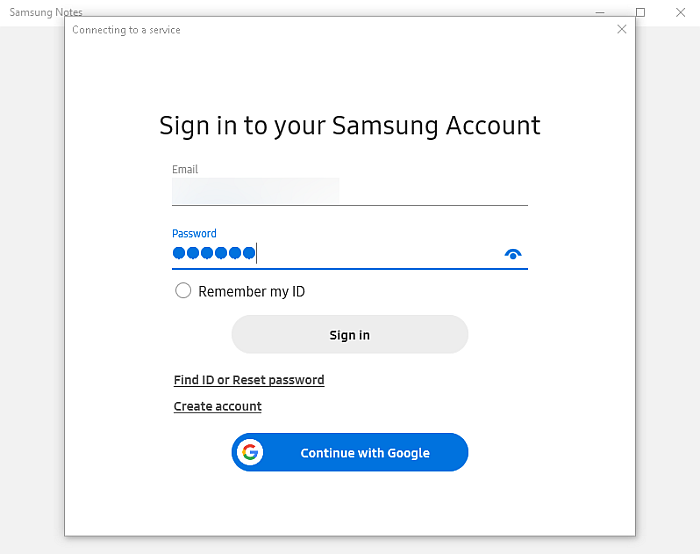
- Podążając za tym, zaloguj się również do iCloud na pulpicie i wybierz Notatki.
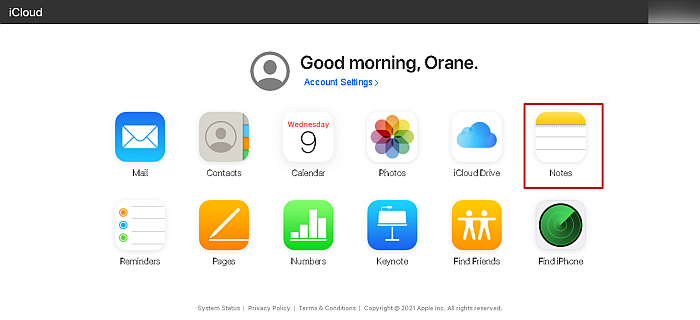
- Następnie otwórz wybraną notatkę w Samsung Notes i skopiuj jej zawartość.
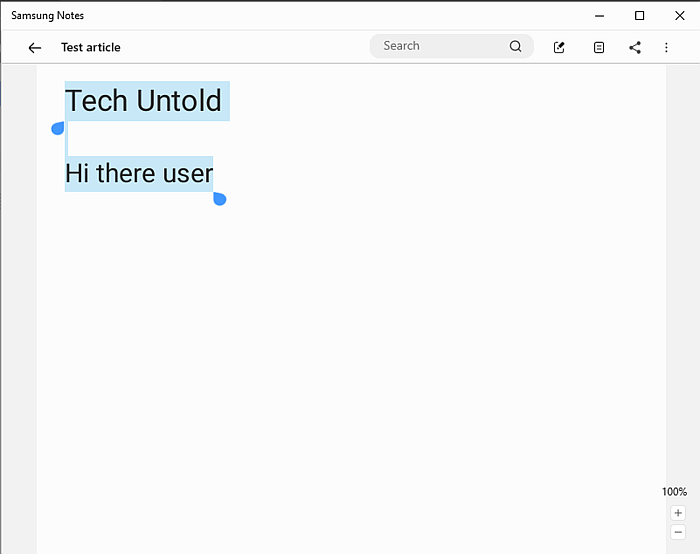
- Następnie wróć do iCloud, uruchom nową notatkę, a następnie wklej (za pomocą Ctrl + V) zawartość z Samsung Notes do notatki na iCloud. Teraz będziesz mieć dostęp do tej notatki na swoim iPhonie.
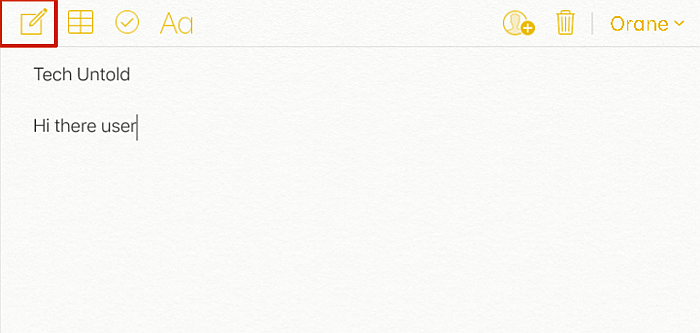
- Jeśli masz problemy z wyświetlaniem notatek utworzonych w witrynie iCloud na telefonie, sprawdź, czy Synchronizacja iCloud jest włączona dla notatek na Twoim iPhonie.
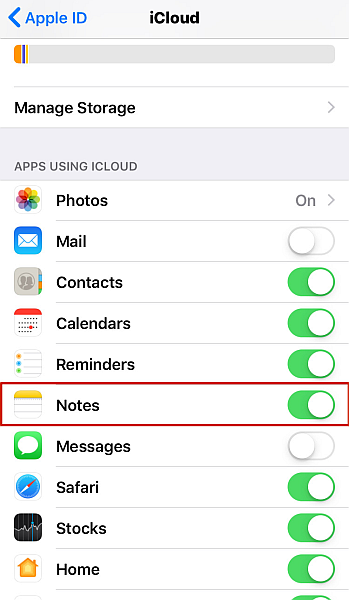
Najczęściej zadawane pytania
Gdzie są przechowywane moje notatki na Androidzie?
Notatki są przechowywane w pamięci wewnętrznej urządzenia z systemem Android, jeśli system operacyjny Android jest w wersji 5.0 lub nowszej. Jeśli jednak system operacyjny Twojego urządzenia z Androidem jest niższy niż 5.0 i ma ono również kartę SD, notatki są przechowywane na karcie SD.
Gdzie są przechowywane notatki Samsung?
Notatki Samsung są przechowywane w pamięci wewnętrznej urządzenia Samsung. Jeśli jednak chcesz, możesz również przenieść swoje notatki Samsung na kartę SD za pomocą funkcji eksportu lub Inteligentny przełącznik aplikacja. Umożliwi to dostęp do notatek na innym urządzeniu za pomocą karty SD.
Czy notatki zapasowe Google?
Google tworzy kopie zapasowe notatek. Można to zrobić za pomocą Google Keep i włączając Keep Notes w ustawieniach synchronizacji urządzenia z Androidem. Jedną wadą jest to, że możesz tworzyć kopie zapasowe tylko jednej notatki naraz i potrzebujesz aplikacji Google Keep, aby uzyskać do nich dostęp na innych urządzeniach.
Czy Samsung Smart Switch przesyła notatki?
Samsung Smart Switch przesyła notatki. Możesz użyć aplikacji, aby przenosić notatki z pamięci wewnętrznej telefonu na kartę SD, z jednego urządzenia Samsung na drugie lub z urządzenia Samsung na iPhone’a. Smart Switch pozwala na łatwe i bezproblemowe przesyłanie notatek.
Jak przenieść notatki z Androida na iPhone’a: pakowanie
Jak ci się podobał ten samouczek?
Aplikacja Notatki to ważne narzędzie dla wielu twórców, studentów, profesjonalistów i prawie każdego, kto z niej korzysta zapisz pomysł lub zrób listy rzeczy do zrobienia.
Większość oprogramowania do przesyłania danych premium nie pozwala na przesyłanie notatek z Androida na iPhone’a, ale wymienione tutaj opcje, takie jak Google Keep i Samsung Notes, działają dobrze i są bezpłatne.
Aplikacja Notatki przeszła długą drogę i teraz nie musisz zostawiać notatek po zmianie telefonu.
Jeśli przechodzisz z Androida na iPhone’a i chcesz zabrać ze sobą coś więcej niż tylko notatki, oto jak przenieść WhatsApp także. Jeśli jednak zdecydujesz się pozostać przy swoim telefonie z Androidem, skorzystaj z niego jak najlepiej najlepsze widżety.
A jeśli zdecydujesz się wrócić, zawsze możesz zabrać ze sobą dane. Na przykład, w tym poście, omawiamy, jak przenieść kontakty z iPhone’a na Androida.
Dziękuję za przeczytanie, koniecznie daj mi znać, jak ten samouczek działał dla Ciebie w komentarzach poniżej!
Derniers articles